Les aides en ligne de GoodBarber
AdMob | App native
S'inscrire et choisir une application
1. Rendez-vous sur la page d'inscription d'AdMob
2. Cliquez sur "Me connecter avec mon compte Google" ou créez un compte si vous n'en avez pas déjà un. Suivez ensuite leur procédure.
3. Cliquez sur Apps > Ajouter application dans le menu de gauche.
4. Sélectionnez la plateforme Android ou iOS
5. Cliquez sur Oui ou Non à la question "Avez-vous publié votre application sur Google Play ou l'App Store ?"
6. Cliquez sur "Continuer"
7. Indiquez le nom de votre application
8. Cliquez sur "Ajouter une application > Terminé".
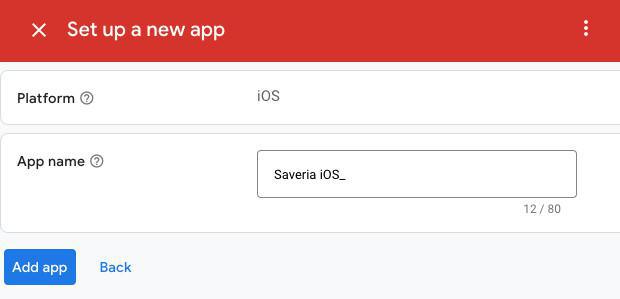
Créer un identifiant de pub
1. Une fois votre application ajoutée à AdMob
2. Cliquez sur "Ajouter une unité publicitaire".
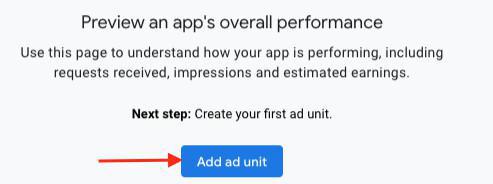
Choisir le format de l'annonce
1. Sélectionnez le format de la publicité entre les deux :
- Bannière : les publicités s'affichent dans les pages de la liste, lors de la consultation d'une page d'article ou dans un widget publicitaire sur la page d'accueil.
- Interstitiel : Les publicités interstitielles s'affichent lorsque l'on clique sur un élément d'une page de liste de votre application ou sur un élément de contenu d'un widget de la page d'accueil. Pour plus de détails, veuillez consulter cette aide en ligne .
- Annonce à l'ouverture : Les publicités ouvertes sont un format publicitaire spécial destiné aux éditeurs qui souhaitent monétiser les écrans de chargement de leurs applications. Les utilisateurs peuvent fermer les publicités ouvertes à tout moment. Les publicités ouvertes sont affichées lorsque les utilisateurs lancent votre application*.
*Les utilisateurs doivent lancer votre application au moins une fois pour que les publicités ouvertes s'affichent dès qu'ils placent votre application au premier plan.
- Natif Advancé : format publicitaire qui correspond à l'aspect et à la convivialité de votre application ; apparaît en ligne avec le contenu de l'application**.
Remarque :
- Les widgets de pubs placés sur votre page d'accueil ne peuvent afficher que des publicités au format Bannière (les formats Interstitiel ou App Open ne sont pas affichés dans un widget publicitaire sur la page d'accueil).
- Les directives d'AdMob stipulent que "Ne mettez pas en place des publicités immédiatement avant ou après les publicités ouvertes sur l'application. "
Par conséquent, les widgets publicitaires ne seront pas affichés sur votre page d'accueil si une publicité d'ouverture d'application a été affichée lors de l'ouverture de l'application, les widgets publicitaires seront cependant affichés lorsque vous naviguerez dans l'application et que vous reviendrez sur la page d'accueil de votre application.
** Les publicités natives ne sont affichées que sur les modèles de widgets de contenu de page d'accueil suivants :
Widget article : template Classic, UneClassic, Enriched et Condensed
-Widget carte : template Classic
-Widget son : template Classic et UneClassic
-Widget vidéo : template Classic et UneClassic
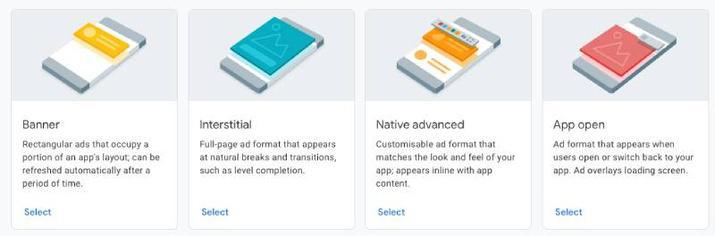
2. Nommez votre annonce
3. Cliquez sur "Créer un bloc d'annonces"
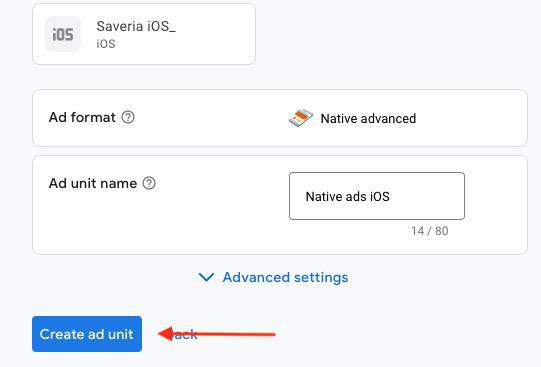
4. Copiez l'App ID (ID d'application) et Ad unit ID (ID de bloc d'annonces)
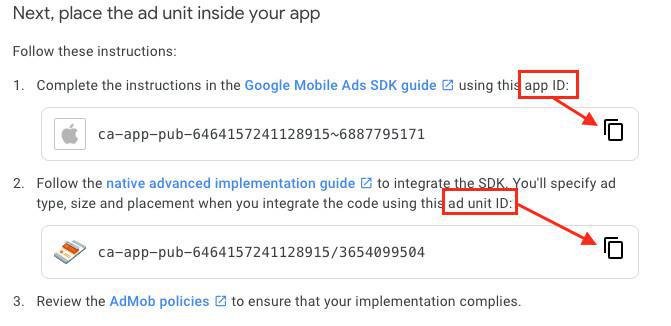
Retour dans le backoffice
1. Activez l'extension "Régies publicitaires externes" depuis le menu Extension Store > Toutes les Extensions > Monétisation (se référer à l'aide en ligne ).
2. Rendez-vous dans le menu Monétisation > Publicités > Service Externe
3. Sélectionnez la plateforme depuis les onglets (selon votre offre)
4. Placez le bouton sur "On"
5. Collez l'App ID (ID d'application) et Ad unit ID (ID de bloc d'annonces) copié pendant l'étape 3.4 dans le champ prévu à cet effet
5. Cliquez sur le bouton "Sauvegarder"
Répétez ces étapes pour chacune des plateformes sur lesquelles vous souhaitez faire de la publicité.
Voir l'exemple ci-dessous pour une application iOS :
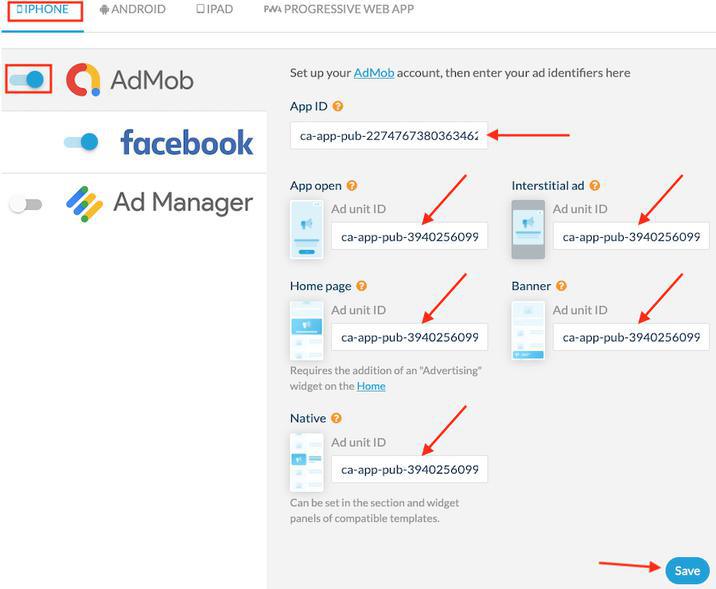
Mettre à jour vos modifications
1.Rendez-vous dans le menu Publier > App iOS ou App Android > Mettre à jour
2. Cliquez sur le bouton vert "Mettre à jour" afin que la configuration soit publiée dans votre app.
ou
1. Si c'est la première fois que vous activez l'extension "regies publicitaires externes", vous devez envoyer une mise à jour de vos applications Android et/ou iOS sur les stores.
 Design
Design